共计 1472 个字符,预计需要花费 4 分钟才能阅读完成。
总结一下在 Ubuntu Linux 下搭建 Minecraft 我的世界服务器的方法,其实非常简单直接。
(1)、把当前的软件都更新到最新
sudo apt-get updateMinecraft 服务器需要 Java 支持。为了检查我们是否已经安装 Java,我们执行下面的命令:
java -version如果 Java 已经安装,我们将得到当前 Java 版本的信息。如果我们没有安装 Java,我们将得到错误信息,像“Command not found”或类似的信息。如果我们需要安装 Java,我们需要执行下面的命令:
sudo apt-get install default-jdk(2)、安装 Minecraft 服务器,可以先建立一个文件夹来保存 Minecraft 文件。
mkdir minecraft
cd minecraft
wget -O minecraft_server.jar https://s3.amazonaws.com/Minecraft.Download/versions/1.7.4/minecraft_server.1.7.4.jar一旦下载完成后,我们需要运行它。然后开始 Minecraft 服务器,我们需要执行:
java -Xmx1024M -Xms1024M -jar minecraft_server.jar nogui我们将得到一些输出和状态的信息,包括完成信息。
(3)、在完成以上操作后,如果你是在虚拟机中搭建服务器则不用考虑到下面的问题。如果你是在远程服务器上要运行服务器程序,当你断开远程连接的时候,服务器也会终止运行。
这是因为,在远程连接进服务器时,当前做的所有操作都在连接进服务器时创建的进程下,如果结束连接,则所有子进程都将结束。
所以说我们必须在服务器上安装 screen。我们将用它来启动 minecraft 服务器。它将保持连接,即使在终端关闭后也能运行。
安装 screen,执行下面的命令:
sudo apt-get install screen在运行 Minecraft 服务器前先创建 screen 对象
screen -S "Minecraft"在 screen 下再运行 Minecraft 服务器
java -Xmx1024M -Xms1024M -jar minecraft_server.jar nogui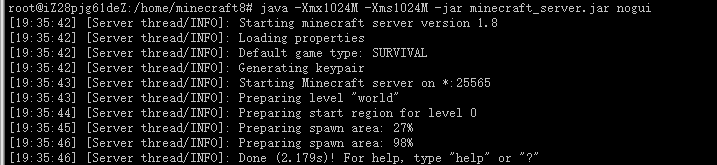
我们可以随意的推出 screen,并随时调用它。为了退出 screen,同时点击 CTRL+A,然后点击“d”键。
为了重新调用 screen,我们先列出所有的 screen,然后使用其特定的 ID 调用它:
screen –ls
screen –r <screen_id>(4)、在完成了一切之后,如果你发现服务器是处于可连接的状态的,但连接进去时却出现错误。像下面的状况
服务器显示是可链接的状态 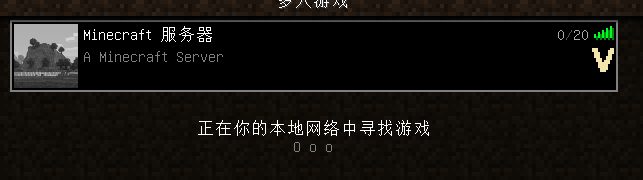
却加入不了服务器,显示无效的会话 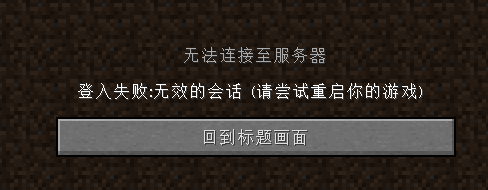
这时候需要编辑服务器中的 server.properties 文件
打开你 Minecraft 文件中的 server.properties 文件 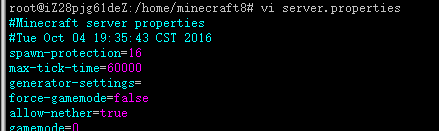
找到 online-mode 选项,将其改为 false 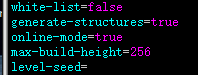
将 online-mode 选项改为 false,默认是 true
保存再次运行服务器进入游戏。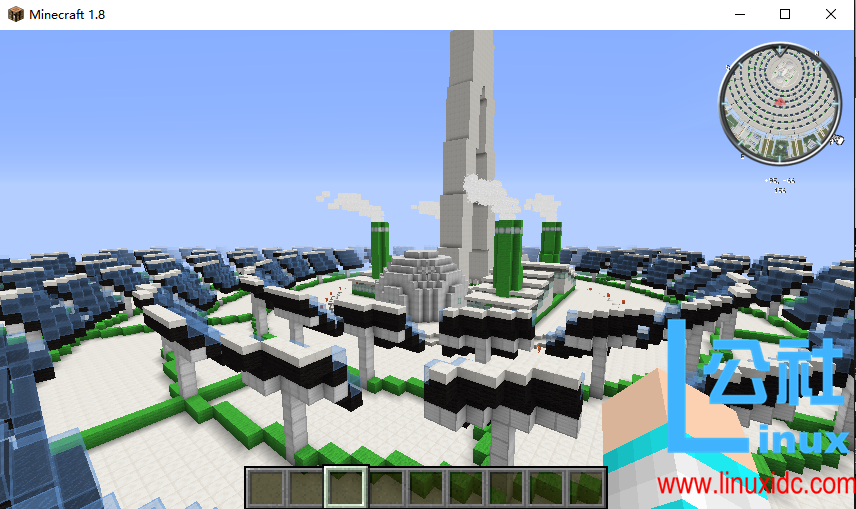
大功告成!
server.properties 是主要的配置文件,可以从中修改所有的设置。现在你已经全部设置并安装了 Minecraft。
Enjoy yourself!
Ubuntu 安装 Minecraft 我的世界 http://www.linuxidc.com/Linux/2016-04/129764.htm
本文永久更新链接地址 :http://www.linuxidc.com/Linux/2016-12/138557.htm















